Як зробити завантажувальний флеш -накопичувач Ultraiso з утилітою

- 2101
- 91
- Steve Marvin I
Windows - це операційна система, яка ніколи не славилася своєю стабільністю. При тривалому використанні накопичення різних системних помилок неминуче, включаючи реєстр, який значно уповільнює роботу з комп'ютером, робить його незручним. Додайте до цього дії шпигунських програм та вірусів, і ви зрозумієте, чому багато користувачів нескінченної боротьби з проблемами віддають перевагу кардинальному рішенням проблеми - перевстановлення Windows. Найпопулярніший спосіб зробити це - використовувати програму Ultraiso.

Однак ця утиліта є універсальною, вона однаково успішна використовується багатомільйонною армією вболівальників ОС Linux різних розподілів. У той же час, існує кілька способів створити завантажувальну флешку, про яку більшість користувачів навіть не знають. Ми вирішили компенсувати цей розрив у своїх знаннях.
Способи створення флеш -накопичувача завантаження ультрейзо
Таймс занурився влітку, коли встановлення операційної системи потребував диска на 360 кб потужністю 360. ОС, заснована на графічній оболонці, вимагала значно більших обсягів, і тривалий час для головного носія, з якого було завантажено вікна, оптичний диск був першим CD, а пізніше DVD, його більш об'ємним аналогом.
Але часи змінюються, і флеш -накопичувачі стали замінити не надто надійний носій - набагато більш мініатюрний і практично не підлягають зовнішнім механічним впливам. Звичайно, відповідні зміни були здійснені в напрямку програмного забезпечення - були випущені нові версії BIOS, які розуміли цей тип операторів і дозволяли можливість завантаження операційної системи з них.
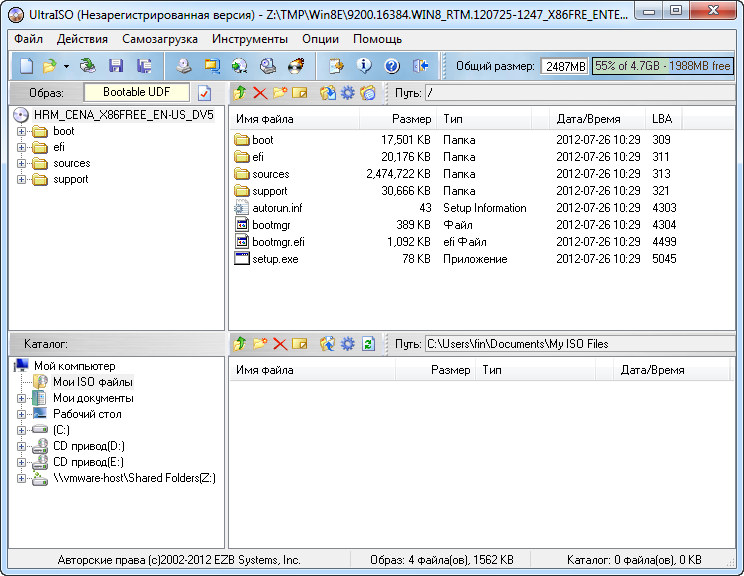
Але просто записуйте зображення Windows на USB -флеш -накопичувачі - це не варіант. Термін "завантаження флеш -накопичувача" не був винайдений з нуля, і багатьом користувачам довелося подбати про пошук варіантів для створення таких перевізників. Так сталося, що найбільш "сприяла" корисності, що виконує такі функції.
Більше того, вона знає, як виконувати завдання декількома способами:
- Використання зображення диска, завантаженого з Інтернету;
- Використання інсталяційного DVD Red (такі ліцензовані медіа доступні на багатьох підприємствах, які придбали ПК легально, а на комп'ютерах користувачів "чиста" ОС - не рідкість);
- Створення завантажувального спалаху з папки диска, де ліцензована копія операційної системи була попередньо розміщена.
Нижче ми дамо інструкції щодо створення завантажувальної флешки за допомогою утиліти Ultraiso у всіх вищезазначених методах.
Як зробити завантажувальний флеш -накопичувач за допомогою зображення диска
Цей метод, безумовно, можна назвати найпоширенішим, незалежно від того, які ваші наміри перевстановити операційну систему через нестабільну роботу, замінити морально застарілу версію Windows більш підходящим варіантом або встановити ОС для нового комп'ютера або жорсткого диска. Програма є схрещеною платформою, тобто є варіанти, розроблені для роботи з іншими оперативними системами.
Використовуючи цю утиліту, ви можете створити завантажувальний флеш -накопичувач, який ви можете використовувати необмежену кількість разів для встановлення Windows на будь -якій кількості комп'ютерів. За умови, що BIOS дозволяє завантажувати з цього типу носія.
Отже, розглянемо алгоритм, як записувати Windows на USB -флеш -накопичувачі за допомогою Ultraiso.
Звичайно, нам знадобиться сам портативний носій, програма Ultraiso, а також ОС Windows правильної версії та конфігурації (у формі зображення, тобто один файл, який має розширення ISO).
Важливий. Перш ніж виконати цю процедуру, переконайтеся, що на вас немає жодних файлів для вас на флеш -накопичувачі - вся інформація, яка присутня на носі, буде безповоротно видалена.Ми даємо крок -кровотечі інструкції, як записати зображення Windows за допомогою утиліти Ultraiso: Flash Drive:
- Ми запускаємо програму;
- У головному меню виберіть опцію "Файл", у підменю - пункт "Відкрити";
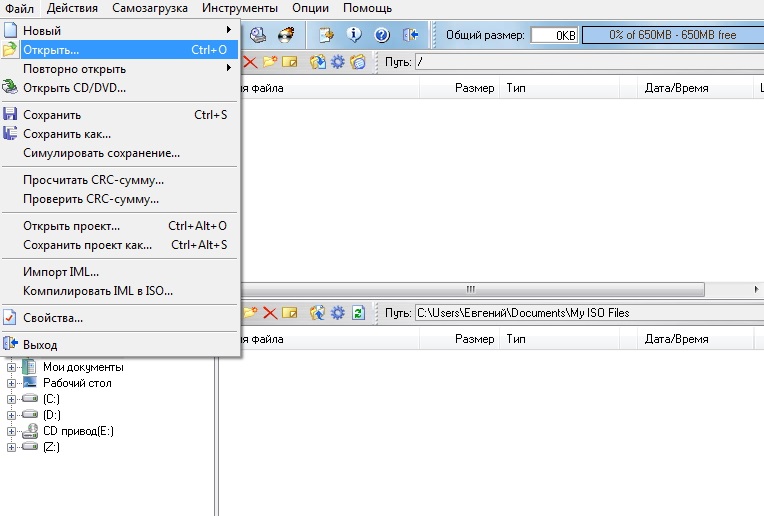
- Ми вказуємо каталог, який містить зображення ОС (нагадуємо вам, це файл із розширенням ISO, який є архівом);
- Список вмісту зображення з’явиться у новому вікні у формі, в якій воно буде записано на флеш -накопичувачі USB, тобто в розгадуванні. Зміст цього каталогу не повинен в принципі нас зацікавити, тому ми йдемо далі;
- Ми повертаємося до основного меню Ultraiso та вибираємо вкладку "Само- завантаження";
- Ми зацікавлені у опції "Запис зображення жорсткого диска" (зазначимо, що утиліта вже давно присутня на ринку, було опубліковано багато версій програми, які можуть змінюватися, а також Імена кнопок, але загальне значення ваших дій буде подібним);
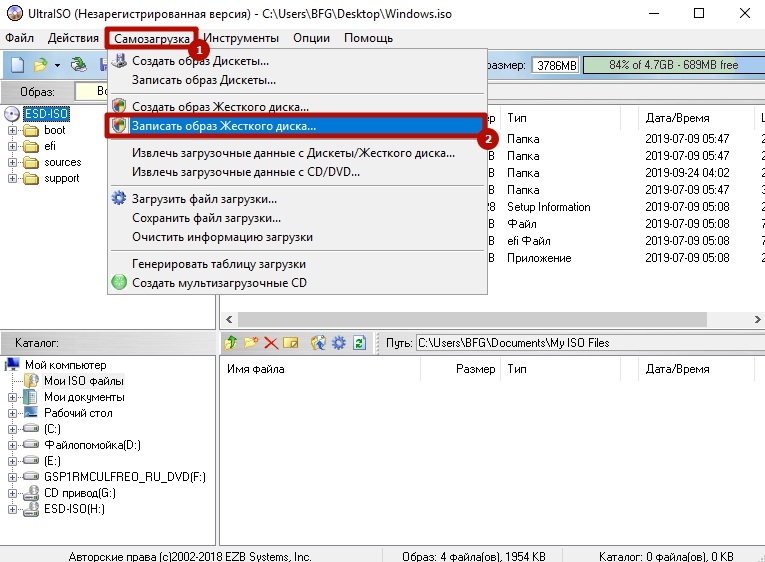
- Тепер необхідно вказати назву оператора (флеш -накопичувач), на якому будуть записані файли встановлення (у полі диска). Тут доцільно вказати, що ви хочете відформатувати флеш -накопичувач USB перед записом, хоча це не обов'язково - утиліта все одно видаляє все, що є у ЗМІ;
- Метод запису (USB-HDD+) залишається незмінним і натисніть кнопку "запис";
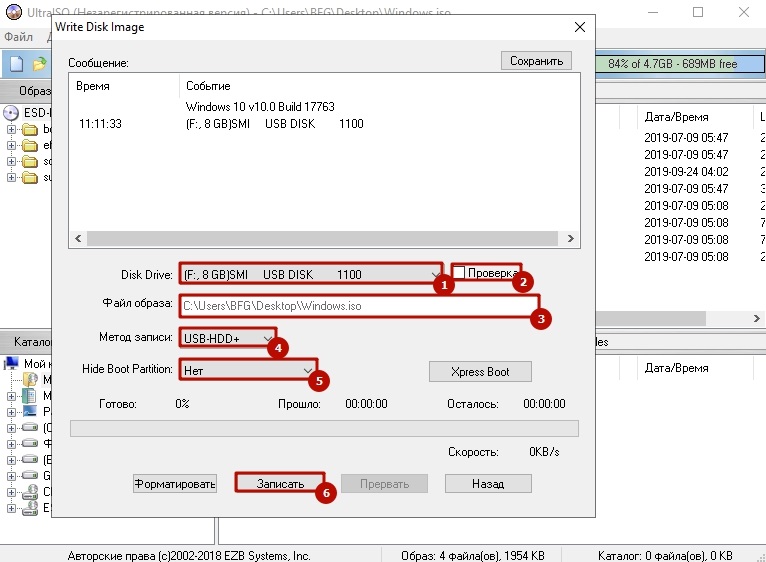
- Утиліта попередить, що всі доступні дані на флеш -накопичувачі будуть видалені. Ми погоджуємось, натиснувши ОК;
- Процес запису розпочнеться, вам слід чекати його кінця. Приблизна тривалість - кілька хвилин, залежно від розміру зображення.
Не забудьте змінити процедуру завантаження для Windows перед встановленням Windows. Таку ж операцію можна виконати за допомогою виклику меню завантаження.
Розробник комунальних послуг - це системи EZB, ви можете завантажити програму з офіційного веб -сайту розробника тут.
Як записувати вікна на USB -флеш -накопичувачі з компакт -диска
В принципі, наявність завантажувального диска CD/DVD не потребує додаткових дій для встановлення операційної системи - достатньо, щоб вставити диск у диск і перезапустити комп'ютер після зміни процедури завантаження. Але в деяких випадках цей варіант неприйнятний. Наприклад, якщо ви перевстановлюєте Windows на іншому комп'ютері або ноутбуці, на якому немає оптичного дисдоду.
Розглянемо алгоритм створення завантажувального флеш -накопичувача через Ultraiso за допомогою існуючого інсталяційного диска системи:
- Початок такий же, як у попередньому розділі: через головне меню відкрийте "файл", потім - "відкрити CD/DVD";
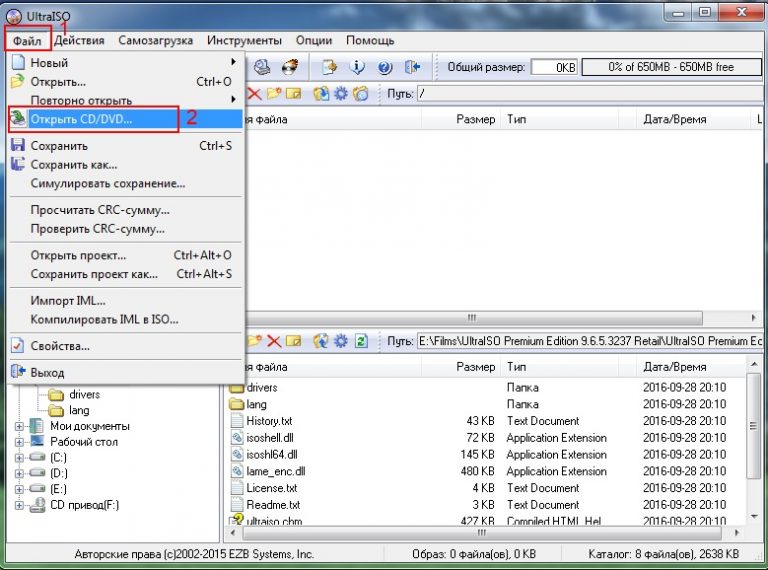
- Відкриється вікно, в якому необхідно вказати назву дискотеки, з якої буде зроблено запис. Не забудьте вставити завантажувальний диск у диск;
- Знову в головному меню виберіть параметр "Само- завантаження", вказуючи на дію "Запис зображення жорсткого диска", натисніть кнопку "запис";
- Ми чекаємо на кінець процесу запису, в результаті якого повна копія вмісту встановлення DVD буде присутня на флеш -накопичувачі, включаючи область завантаження.
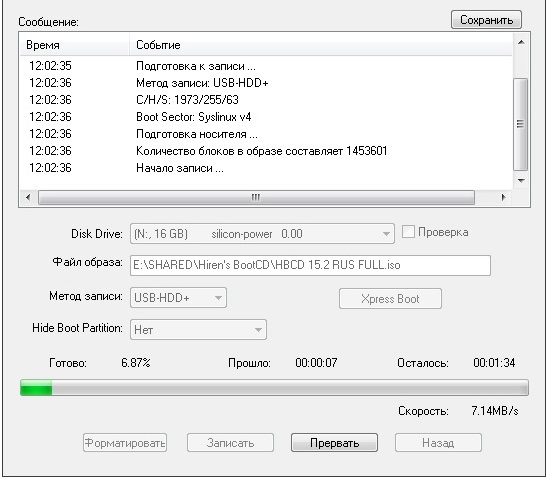
Створення флеш -накопичувача Windows 10/8/7 через Ultraiso з папки жорсткого диска дисків
Цей варіант відносно рідко. Але якщо у вас дійсно немає зображення Windows у формі файлу з розширенням ISO або не інсталяційним оптичним димом, але є каталот DRAGE, в якому є встановлення файлів операцій. Справа в тому, що в цьому випадку вищезазначені методи не працюватимуть, а сам алгоритм вимагає виконання конкретних дій, про які ми зараз поговоримо.
Отже, алгоритм створення завантажувальної утиліти Flash Drive Ultraiso для Windows 7 або інших версій ОС, популярних у просторі, є таким:
- Ми запускаємо утиліту;
- через точку головного меню "Файл" виберіть підпункт "новий";
- Далі виберіть опцію "Само -завантажене зображення CD/DVD";
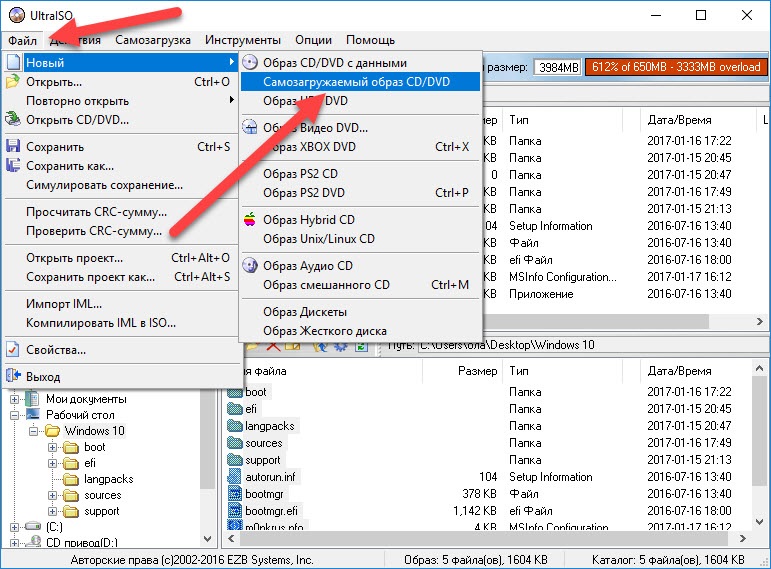
- У новому вікні утиліта запропонує вказати шлях до файлу завантаження. У нашому випадку це Bootfix.Бін, цей файл слід шукати в каталозі завантаження;
- Тепер у нижньому Unine на екрані роботи ультраїзу, вкажіть каталог, де розміщені файли розподілу вашої версії Windows. Тепер вам потрібно перенести всі файли з цієї папки (а не самої папки) у верхній порожній блок;
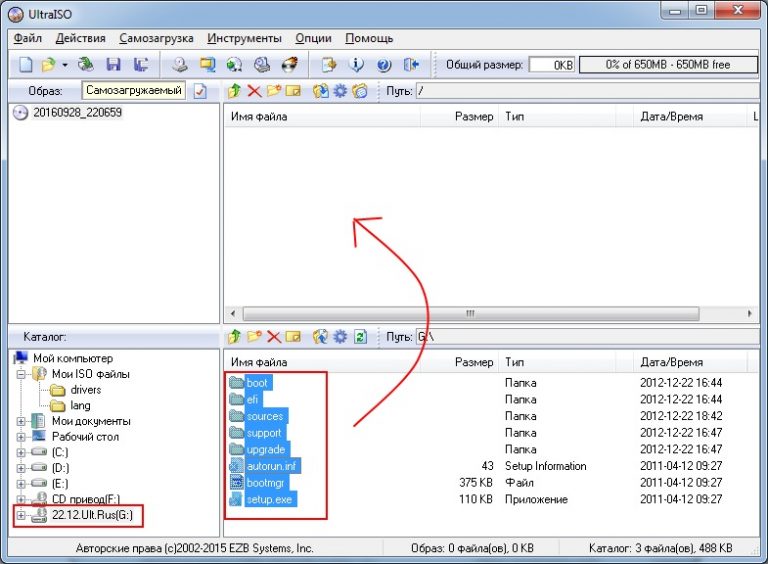
- Якщо верхній індикатор стає червоним, а написи "Нове зображення заповнене", вам просто потрібно змінити його розмір, натиснувши в правій кнопці та в контекстному меню, що вказує розмір 4,7 ГБ - саме скільки "важить" "Стандартний DVD -диск;
- У головному меню Ultraiso залишається вибрати параметр «Само- завантаження» та натисніть «Напишіть зображення жорсткого диска»;
- Утиліта запропонує вказати шлях до флеш -накопичувача, який ви хочете зробити завантаження. Поле "Файл зображення" повинно залишатися порожнім;
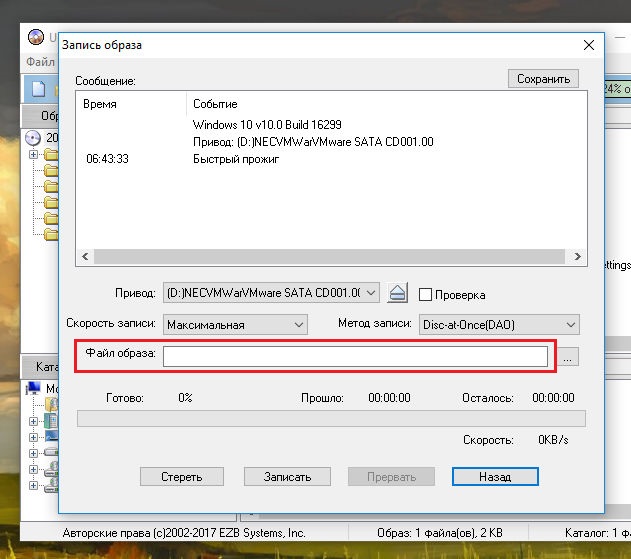
- Натисніть кнопку "запис" і очікуйте кінця процесу запису Windows на флеш -накопичувачі.
Існують інші способи створити завантажувальну флешку за допомогою популярної утиліти, але в переважній більшості випадків описані методи будуть достатньо. Ви можете повідомити про проблеми, що виникають під час виконання цієї операції в коментарях, ми спробуємо їх вирішити разом.
- « Як увімкнути та налаштувати таймер вимкнення на комп’ютері
- Як замінюється мовою в редакторі Photoshop »

